הבעיה בחיבור סמארטפון למחשב אישי היא אחת החדות ביותר. לעיתים קרובות נדרש להוריד נתונים מהמחשב לטלפון במהירות רבה או להעביר אותם למחשב. עם זאת, אם המחשב אינו רואה את המכשיר, המשתמש יצטרך לפתור במהירות את בעיית החיבור ולא לאבד זמן. אודות כל הסיבות הגורמות לבעיות בחיבור ופתרונותיהן במאמר זה.
לרוע המזל, לעתים קרובות זה קורה כי התאמת מכשירים נכשלה. ישנן הרבה סיבות לכך שהמחשב לא רואה את הטלפון במהלך הפעולה.
מערכות הפעלה אינן מותאמות לעדכונים חדשים
ראשית, המשתמש צריך לזכור אם היו בעבר בעיות בחיבור המכשיר למחשב האישי. במהלך הזמן בו המכשיר לא היה מחובר למחשב אישי, ניתן היה להתקין עדכון (עדכון) שעדיין לא עבר אופטימיזציה לטלפון.
- לדוגמה, אם מותקנת במחשב מערכת הפעלה ישנה של Windows (גירסה XP), עליכם לעדכן אותה לגירסה העדכנית ביותר 10 או להתקין יבואן מיוחד שמקל על התאמת מכשירים חדשים להתקנים ישנים. הוא מותקן במחשב נקרא פרוטוקול העברת מדיה. ניתן להוריד את כלי השירות מהאתר הרשמי - http://www.microsoft.com/en-US/download/details.aspx?id=19153;
- יבואן זה יאפשר גם ליצור קשר בין מכשירים, גם אם הגרסה החדשה של אנדרואיד לא מותאמת (כלומר, לא מוגדרת) תחת Windows.
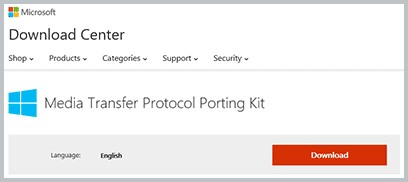
כך נראה דף ההורדה של פרוטוקול העברת המדיה (לאחר לחיצה על הקישור)
אנא שימו לב שלגרסת Windows שלך יש גרסה משלה של היבואן, לכן לפני שאתה מוריד ומתקין אותה אתה צריך לבדוק את המערכת שלך ולהוריד את התוכנית עבורה (הגירסא, זמן העדכון האחרון ויכולת הסיביות נלקחים בחשבון).
בעיות בסמארטפון
אם למחשב האישי יש את העדכונים האחרונים או מערכת ההפעלה הנוכחית שמיקרוסופט תומכת בה, אולי הבעיה טמונה בטלפון עצמו.
- המכשיר נעול. למען אבטחת הנתונים שלהם, משתמשים רבים במכשירים ניידים משמשים להגדרת סיסמאות גרפיות או קודי PIN. החל מ- Android4, כאשר המסך נעול, הטלפון לא ייתן למחשב גישה לנתוני משתמש. מספיק כדי לפתור את הבעיה ביטול נעילת הטלפון החכם;
- עליך לוודא שהסמל והתכתובת המתאימים מופיעים בלוח ההתראות בטלפון, מה שמצביע על כך שההתאמה הצליחה;
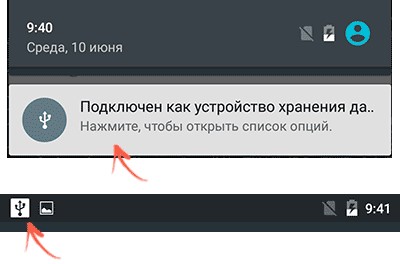
סמל שורת התראות Android
- על ידי לחיצה על הסמל תוכלו להבין כיצד המחשב רואה את המכשיר. מספר אפשרויות צריכות להופיע. לצפייה בתמונות זוהי "מצלמת PtP", עבור נתונים אחרים היא "מכשיר לאחסון קבצים." אם כתוב שהסמארטפון מחובר כמודם USB, עליך להיכנס להגדרות - רשתות סלולריות - מצב מודם ולכבות אותו שם על ידי לחיצה על לחצן המתג;
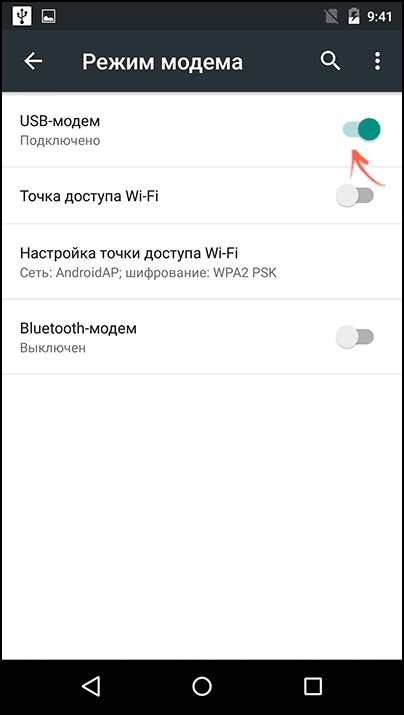
כפתור כיבוי מודם USB
- לחץ על סמל החיבור, יהיו אפשרויות כיצד המחשב יראה את המכשיר, עליך לבחור מה המשתמש צריך (סמן את התיבה).
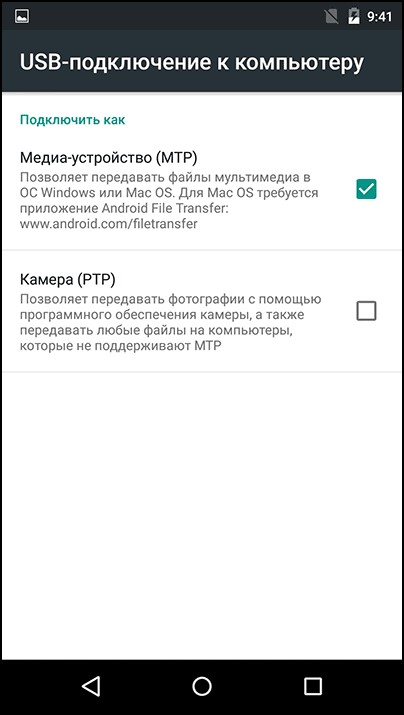
מסך בחירת MTP או PtP
אם בעת חיבור כבל ה- USB למחשב הכיתוב המתאים לא מופיע בלוח ההתראה בטלפון, אך טעינה מתבצעת, יש מספר סיבות לכך שזה קורה (אודותיהן בסעיף הבא).
בעדכונים האחרונים של מערכת ההפעלה אנדרואיד יש מצב חדש שעל המשתמש לבחור להציג את כל הנתונים בטלפון.שם המצב הוא אחסון המוני USB (ברוסית - אחסון נתונים).
אם רק טעינה מתבצעת
- תקלה בחוטים. יש אפשרות שבה הטלפון או טעינה או לא מגיב בכלל לחיבור החוט;
- אם הטלפון לא נטען כלל, כדאי לבדוק כיצד הכבל מחובר, אם הכל מחובר כמו שצריך, כדאי לבדוק את החוט עצמו. אם יש לו קשקשים או חוטים בולטים בכפיפות, סביר להניח שזה לקוי לחלוטין ויש לנסות אחר;
- עליך לבדוק בזהירות את חריץ הטעינה בטלפון עצמו לאחר זמן מה הוא משתחרר או מתדרדר לחלוטין;
- אם הטלפון החכם נטען, תוכלו לנסות לחבר אותו ליציאת USB אחרת במחשב אישי (עדיף שזו גרסה 3.0). אם זה לא עוזר, אז הכבל עובד, ניתן להשתמש בו לזיווג עם מחשב ולטעינה דרך ספק הכוח;
אם הכל בסדר עם שקע הטלפון, אך הוא נטען רק באמצעות כבלים כלשהם, הבעיה נעוצה במחשב האישי. המשתמש יכול להשתמש בשירותי העברת נתונים אחרים, למשל, באמצעות כונני ענן (Google Drive, Yandex-Drive וכו ')
לעיתים קרובות קורה שהמשתמש לא מבחין בהתראה מהמחשב כי התקן חדש חובר, והוא דורש התקנה של תוכנה נוספת.
האלגוריתם לפיתרון הבעיה:
- אתה צריך ללכת ללוח הבקרה של Windows, לפתור בעיות - הגדר את ההתקן (בהתאם, עליך לבחור את שם הטלפון);
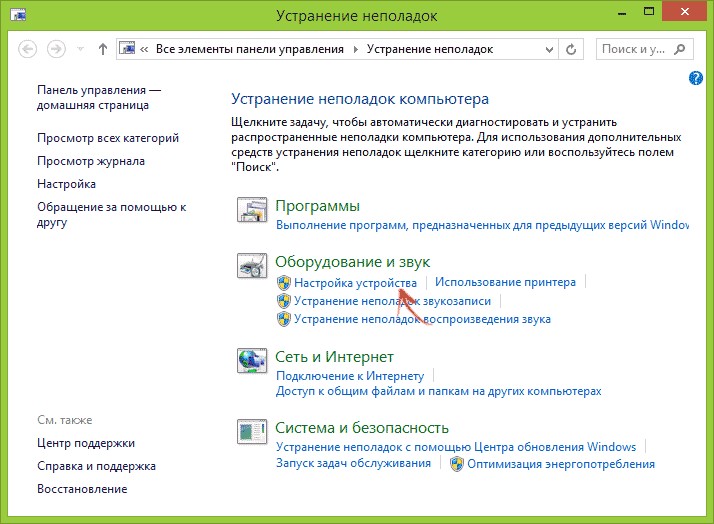
זה נדרש ללחוץ על לשונית הגדרות המכשיר
- אתה יכול לפתוח מנהל התקנים מיוחד דרך לוח הבקרה (אתה צריך להשתמש במקשי Windows ו- R ולהזין את הפקודה בחיפוש msc)
- יפתח מפיץ, בו אתה צריך למצוא את שם המכשיר שלך, לחץ עליו ושם, בהגדרות, אתה יכול לכבות את חיסכון בחשמל עבור התקני USB;
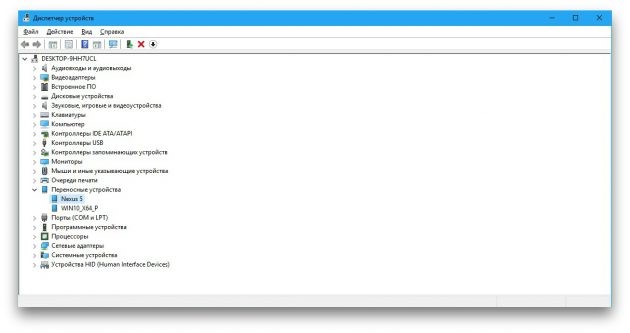
במנהל המכשירים אתה צריך למצוא את המכשיר שלך
- בדרך כלל, בעת פתרון בעיות, המחשב יציע להתקין מנהלי התקנים חדשים, הוא גם יציע שתי דרכים - ידנית או אוטומטית;
- כל זה נעשה גם דרך מנהל המכשירים, עליכם ללחוץ על הסמארטפון, לפתוח את החלק “מאפיינים” ולחץ על כפתור הנהגים (ראשית, המחשב יבדוק את זמינותם);
- אם הבעיה נמצאת בהם, Windows תציע לעדכן אותם;
- אם תבחר בו אוטומטית, סביר להניח שהמחשב האישי לא ימצא אותם באינטרנט (ייצא חלון עם הכיתוב המקביל). במקרה זה, משתמשים מנוסים יותר מציעים לבחור באופן מיידי את המצב באופן ידני;
- לשם כך עליכם לגשת לאתר האינטרנט של יצרן הטלפונים החכמים ולהוריד שם את התוכנה הנחוצה לגירסת Windows שלכם (עליכם לקחת בחשבון את קיבולת המערכת ואיזה עדכון הותקן בפעם האחרונה).
תוכנה נוספת
בנוסף ליבואן הרגיל מחלונות, יש כלי נוסף נוח למדי המאפשר לפתור בעיות של מערכות הפעלה שאינן מותאמות זו לזו. זה עובד רק עם אנדרואיד, מכיוון לכל מה שקשור למוצרי אפל יש תוכנה מאושרת משלו (זה יידון בהמשך).
שמה של התוכנית הוא מנהל התקן אוניברסלי של Adb ותוכל להוריד אותה מהאתר הרשמי - adb.clockworkmod.com. תמצית העבודה היא לבסס את הסנכרון הנכון בין מחשב אישי למכשיר נייד (כלומר, למשל, העברת נתונים ממכשיר למכשיר אחר מבלי לפגוע בקבצים), אולם במקרים מסוימים זה יכול לעזור בבעיה זו.
שחיתות ברישום במערכת ההפעלה (Windows)
הנזק לרישום הוא לרוב ההשפעה של התקפות וירוסים במחשב. בדרך כלל, לשגיאה בחיבור הטלפון החכם, המציין שהוא נפגע, יש קוד 19. הניסוח הוא כדלקמן: "Windows לא יכולה להפעיל את ההתקן, מכיוון שהמידע על הגדרותיו אינו שלם או פגום."
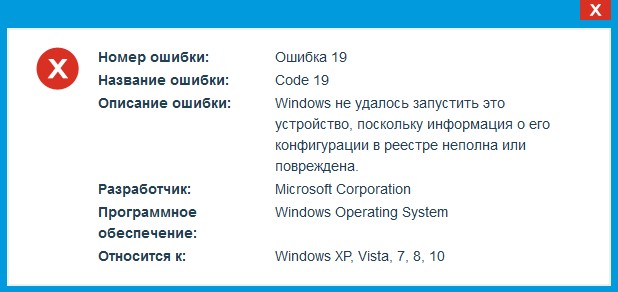
תמונת הודעת שגיאה 19
פיתרון:
- באמצעות מקשי Windows ו- R אתה צריך להתקשר למסוף ולהעביר לתוכו פקודה רגדיט;
- עורך הרישום ייפתח ובו תצטרך למצוא סניף אחד ידנית (HKEY_LOCAL_MACHINE / SYSTEM / CurrentControlSet / Control / Class / {EEC5AD98-8080-425F-922A-DABF3DE3F69A});
- לאחר פתיחתו (לחיצה על סניף הרישום) בעורך, עליכם להסיר את רכיב ה- UpperFilters;
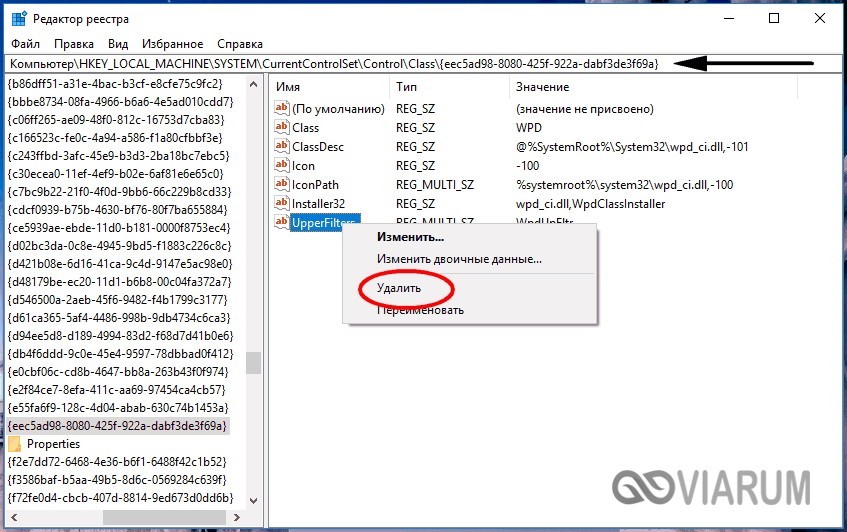
זה הפרמטר UpperFilters שברצונך להסיר
- לאחר מכן, נדרשת הפעלה מחדש של המחשב. אחרי זה, אתה צריך לנסות לחבר את הטלפון החכם למחשב האישי. אם הכל עובד, הנקודה היא הערכים שהיו ברכיב המרוחק. פעולה כזו לא תשפיע על המחשב בשום צורה שהיא לאחר האתחול מחדש, הרכיב יתאושש.
בעיות חיבור ב- MacOS
מהן הסיבות ומה לעשות אם המחשב במערכת ההפעלה של Mac אינו רואה את הטלפון או הטאבלט הנחוצים? נדבר על בעיות בעבודה עם מכשירי אנדרואיד, מכיוון שבדרך כלל מתעוררות בעיות איתם.
יש כלי יבואן הנקרא העברת קבצים אנדרואיד. זה עובד באותה צורה כמו כל הקודמות, יש לו ממשק נוח ופונקציונליות רחבה למדי המאפשרת לך לעבוד עם מערכת ההפעלה הראשית של המחשב ולשייך אותם לגירסאות אנדרואיד רבות (כולל ישנות).
איך זה עובד:
- כאשר המכשיר מחובר ל- macbook או aimak, הודעה מופיעה בלוח ההודעות של מכשיר האנדרואיד על האופן בו מחשב או מחשב נייד רואים זאת;
- אם תוכנית היבואן כבר מותקנת, אז במכשיר התפוח היא תיפתח מייד והמשתמש יצטרך רק לפתוח את הקבצים.
כלי השירות עובד עם מערכת ההפעלה X 10.5 ועם גרסאות Android 3.0 ומעלה.
כיצד לחבר נכון התקני iOS למחשב באמצעות USB
לעיתים קרובות קורה כי למשתמש יש מחשב אישי או מחשב נייד במערכת Windows הפופולרית, שיש לו סמארטפון או טאבלט ב- iOS. זיווג מכשירים כאלה קשה יותר ממכשירים באנדרואיד, אך הדבר אפשרי ואינו מציג קשיים מיוחדים.
- ראשית עליך לחבר את הטלפון למחשב ולבדוק שהוא לא נעול;
- כאשר אתה מחובר, מופיעה הודעה על גבי המסך של המכשיר הנייד ששואלת האם לאפשר או לדחות את הגישה למחשב לקבצים;

ההודעה המופיעה על המסך הראשי
- כשאתה מחבר טכנולוגיה ניידת של אפל ללא תוכנת צד ג ', היא תופיע כמצלמה דיגיטלית, והמשתמש יוכל להעביר רק נתוני תמונות או וידאו מההתקן למחשב האישי;
- בכדי שתוכלו להעביר לחלוטין את כל הנתונים מהסמארטפון שלכם ל- iOS, עליכם להוריד שירות אפל מיוחד בשם iTunes (קישור - https://www.apple.com/iw/itunes/download/);
- לאחר הרשמה קצרה בשירות iTunes, המשתמש יוכל להעביר או להוריד כל סוג של נתונים מהטלפון;
- לאחר סיום העבודה, מכשיר ה- iOS יציע לסמוך על המחשב אליו התחבר המשתמש ולשמור את הגדרות החיבור שם (הדבר נעשה לצורך אבטחה ושמירה על שלמות הנתונים).
באשר לזיווג מכשירים מאפל (כלומר גם למחשב האישי וגם לסמארטפון), הכל מוטמע במערכת עצמה ואם יש בעיות בחיבור, קיימת סבירות גבוהה מאוד שהבעיה בכבל (החוט נקרא תאורה).
בעיות אחרות
אלה כוללים כאלה שהם נדירים, אך עדיין יש סיכוי שהמשתמש יתקל בהם.
נזק למערכת הקבצים הפנימית של אנדרואיד. אבוי, קורה שהמחשב האישי לא רואה את הגאדג'ט בגלל העובדה שבגלל הנגיף הייתה תקלה במכשיר ולכן הקבצים ממירים או שהכישלון אינו מאפשר ייבוא או ייצוא של נתונים ולכן המחשב אינו תופס זאת.
לא קל לפתור את הבעיה הזו. אם יש גיבוי, עדיף לאתחל, אך נתונים מסוימים עדיין יאבדו. אם הוא חסר, תצטרך להתקין מחדש את מערכת ההפעלה;
יציאת מחשב שבורה. במצב סרק עשוי להיות פירושו יציאת USB שאין בה מספיק כוח לסמארטפון אנדרואיד לעבוד כראוי. המחשב אינו רואה בגלל קורא כרטיסים שבור (כל היחידה עם היציאות) או יציאה מושבתת בנפרד.
זה נפתר בפשטות, אם על ידי החלפת קורא הכרטיסים (שמומלץ על ידי מומחים) או על ידי החלפת היציאה, רצוי בגירסה 3.0, מכיוון היא תמיד מספקת תזונה נאותה;
דורש תוכנה נוספת מחברת יצרן הסמארטפון.לאחרונה קורה לעתים קרובות מאוד שגם כאשר מתקינים מנהלי התקנים שהורדו מהאתר הרשמי של היצרן, המחשב האישי אינו רואה את הקבצים בטלפון, ולעיתים את הטלפון עצמו (כלומר, אין תגובה לחיבור כלל).
הסיבה לכך היא שלפעולה נכונה יותר נעשית תוכנה מיוחדת (בחינם), המסייעת במניעת בעיות בגלל חוסר אופטימיזציה. זה נעשה עבור דגם טלפון נפרד, או עבור סרגל. בגלל הזמינות של תוכנה כזו, המכשיר לרוב לא עובד עם יבואנים אחרים שהוזכרו לעיל.
ניתן להוריד כלי עזר כאלה מהאתר הרשמי של החברה שהפיקה את הטלפון, לרוב הוא זמין גם ב- Windows וגם ב- Macintosh (MacOS). דוגמאות: Kies (Samsung), Nokia Suite (Nokia) וכו '.



